Δημιουργήστε ένα νέο αναγνωριστικό μήλων σε έναν υπολογιστή. Πώς να δημιουργήσετε ένα αναγνωριστικό της Apple χωρίς πιστωτική κάρτα
Μπορείτε να εγγραφείτε στο App Store χωρίς iTunes, απευθείας από το iPhone σας. Φυσικά, για να συμβεί αυτό, το τηλέφωνό σας πρέπει να είναι συνδεδεμένο στο διαδίκτυο μέσω οποιουδήποτε τύπου σύνδεσης.
Εκκινήστε την εφαρμογή App Store.
Από προεπιλογή, είναι κατανοητό, η Apple προσπαθεί να καλέσει όλους να εγγραφούν με τη διατήρηση των πληροφοριών χρέωσης.
Εάν ανοίξετε οποιαδήποτε ενότητα και ξεπλύνετε τη σελίδα προς τα κάτω. Θα δείτε το κουμπί "Σύνδεση". Κάνοντας κλικ σε αυτό, θα γίνει η καταχώρηση της Apple ID.
Σε αυτήν την περίπτωση, θα πρέπει να εισαγάγετε δεδομένα στο τέλος της εγγραφής πιστωτική κάρτα.

Υπάρχει και άλλος τρόπος - να καταχωρίσετε ένα αναγνωριστικό μήλων χωρίς κάρτα.
Δεν είναι προφανές, αλλά αρκετά επίσημο. Ακόμη και στον ιστότοπο της Apple, υπάρχει ένα τμήμα βοήθειας. λεπτομερείς οδηγίες πώς να εγγραφείτε στο κατάστημα εφαρμογών χωρίς πιστωτική κάρτα.
Για να το κάνετε αυτό, μεταβείτε στην ενότητα ελεύθερο λογισμικό, επιλέξτε οποιοδήποτε από αυτά και ξεκινήστε το κουμπί "ΔΩΡΕΑΝ" και, στη συνέχεια, "ΕΓΚΑΤΑΣΤΑΣΗ APP"
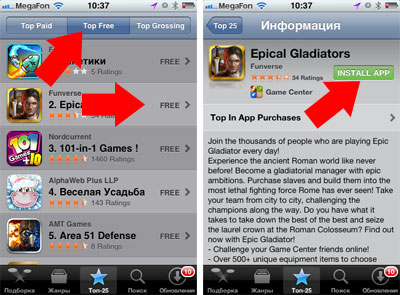
Όλα τα περαιτέρω βήματα εγγραφής θα είναι τα ίδια. Η διαφορά είναι μόνο σε μία γραμμή στη σελίδα "πληροφορίες χρέωσης". Για τη δεύτερη επιλογή, θα μπορείτε να σημειώσετε "όχι"
Επιλέξτε " Δημιουργία αναγνωριστικού της Apple"(Δημιουργία νέου αναγνωριστικού της Apple).
Στην επόμενη σελίδα, επιλέξτε μια χώρα και κάντε κλικ στην επιλογή " Στη συνέχεια“.
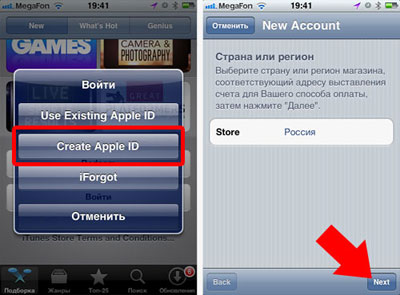
Εδώ πρέπει να αποδεχτείτε τη συμφωνία χρήστη. Κάντε κλικ στο κουμπί " Συμφωνώ", Και στο παράθυρο που εμφανίζεται, κάντε κλικ στο" Συμφωνώ"Και πάλι.
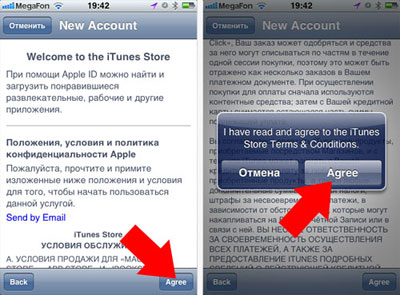
Εισαγάγετε τον E-mail, τον κωδικό σας και την ερώτηση ασφαλείας. Το email που καταχωρίσατε θα είναι το δικό σας Apple ID.
Απαιτήσεις κωδικού πρόσβασης για εγγραφή στο App Store:
- Ο κωδικός πρόσβασης δεν πρέπει να είναι μικρότερος από 8 χαρακτήρες
- Ο κωδικός πρόσβασης πρέπει να περιέχει αριθμούς (1,2,3,4,5,6,7,8,9)
- Ο κωδικός πρόσβασης πρέπει να περιέχει μικρά γράμματα
- Ο κωδικός πρόσβασης πρέπει να περιέχει μεγάλα γράμματα (CAPITAL)
- Κατά τη δημιουργία ενός κωδικού πρόσβασης, μην χρησιμοποιείτε τους ίδιους χαρακτήρες.
Για παράδειγμα κωδικός πρόσβασης L ena1988 θα πάει αφού περιέχει 8 χαρακτήρες μεγάλα γράμματα και αριθμούς.
Η μυστική ερώτηση χρησιμοποιείται όταν ξεχάσετε τον κωδικό πρόσβασής σας.
Στη συνέχεια, πρέπει να ορίσετε μια ημερομηνία γέννησης και να επιλέξετε εάν θέλετε να λαμβάνετε ενημερωτικά δελτία μέσω ηλεκτρονικού ταχυδρομείου.
Αν είστε κάτοχος συσκευής Apple, τότε σίγουρα χρειάζεστε ένα αναγνωριστικό της Apple. Δεν θα είναι πιθανό να δημιουργηθεί πρόβλημα σχετικά με μια πιστωτική κάρτα, αλλά η δημιουργία ενός αναγνωριστικού της Apple χωρίς κάρτα είναι λίγο πιο δύσκολη. Πρώτα απ 'όλα, η Apple θέλει τους πελάτες της να είναι διαλυτές και να μπορούν να αγοράζουν περιεχόμενο με πληρωμή, οπότε κατά την εγγραφή απαιτείται η εισαγωγή στοιχείων της πιστωτικής κάρτας. Ως αποτέλεσμα, η εγγραφή ενός αναγνωριστικού της Apple χωρίς κάρτα είναι αδύνατη χωρίς να γνωρίζετε το καλυμμένο κενό. Σε αυτό το άρθρο θα εξηγήσω λεπτομερώς πώς να καταχωρίσετε ένα τέτοιο αναγνωριστικό της Apple.
Βήμα 1. Το πρώτο πράγμα που πρέπει να δημιουργήσουμε ένα αναγνωριστικό της Apple χωρίς κάρτα είναι το iTunes. Για παράδειγμα, θα χρησιμοποιήσω το iTunes 11. Εκτελέστε το πρόγραμμα και μεταβείτε στην ενότητα App Store. Στη συνέχεια, πρέπει να διασφαλίσουμε ότι θα καταχωρήσουμε το αναγνωριστικό της Apple για το ρωσικό κατάστημα. Αυτό είναι απαραίτητο, ώστε στο μέλλον, αν χρειαστεί, να συνδέσετε μια πιστωτική κάρτα μιας ρωσικής τράπεζας. Μπορείτε να αλλάξετε τη χώρα στο κάτω μέρος του παραθύρου.
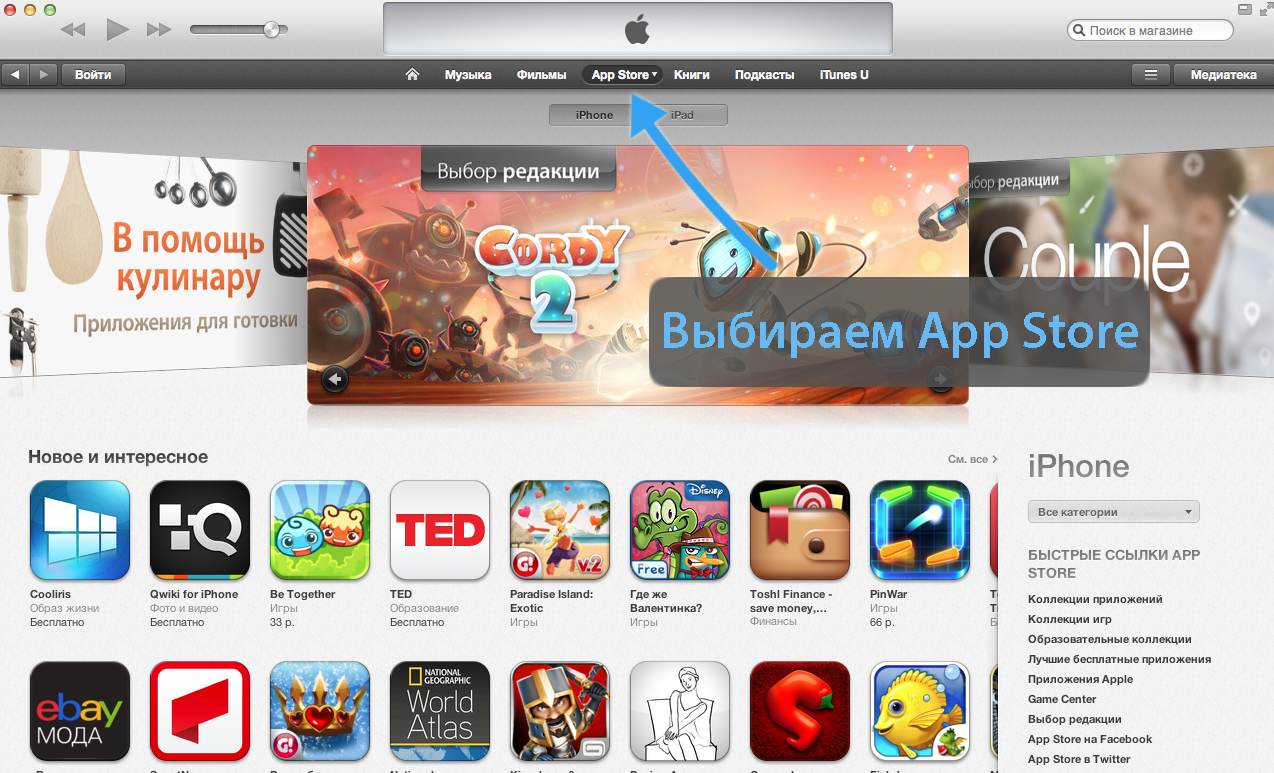
Βήμα 2. Τώρα βρισκόμαστε οποιαδήποτε δωρεάν και πατήστε το κουμπί "Ελεύθερο"
Προσοχή! Αυτό το βήμα απαιτείται, παρακάμπτοντας το, δεν μπορείτε να δημιουργήσετε ένα αναγνωριστικό της Apple χωρίς κάρτα.
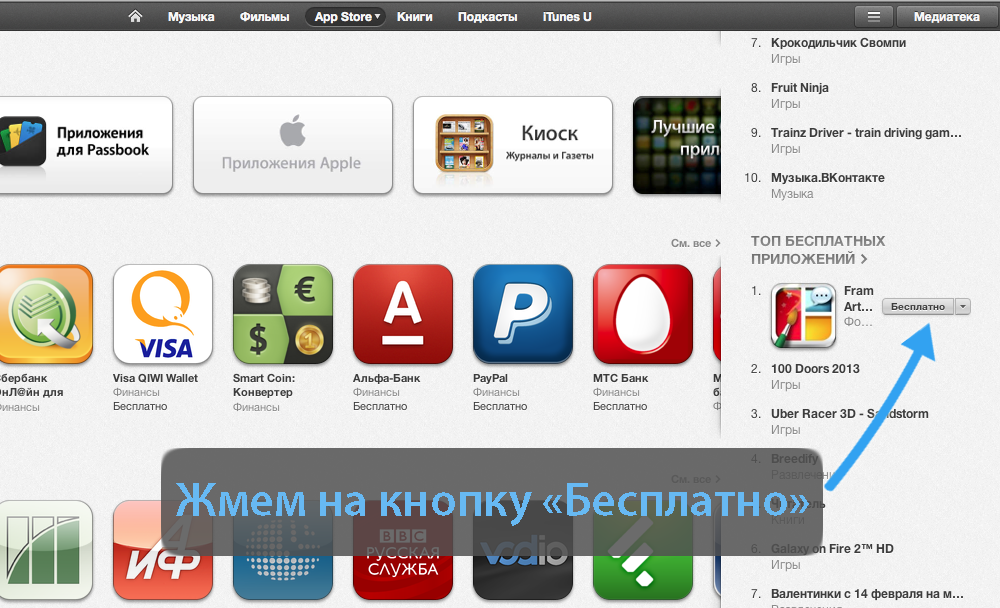
Βήμα 3. Έπειτα, έχουμε ένα παράθυρο με αίτημα να εισαγάγουμε έναν κωδικό πρόσβασης και κωδικό πρόσβασης από την Apple ID, μην το προσέχετε και κάντε κλικ στο κουμπί "Δημιουργία αναγνωριστικού της Apple".
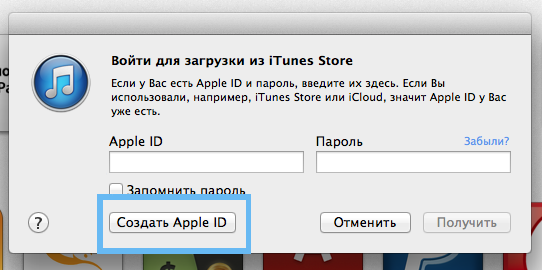
Βήμα 4. Στη συνέχεια, έχουμε μια σελίδα μπροστά στην οποία πρέπει να επιβεβαιώσουμε την επιθυμία μας να δημιουργήσουμε ένα αναγνωριστικό της Apple κάνοντας κλικ στο κουμπί "Συνέχεια". Στο επόμενο παράθυρο, πρέπει να αποδεχτούμε τους όρους και την πολιτική απορρήτου της Apple, σημειώνοντας το κατάλληλο στοιχείο και πατώντας το κουμπί "Αποδοχή".
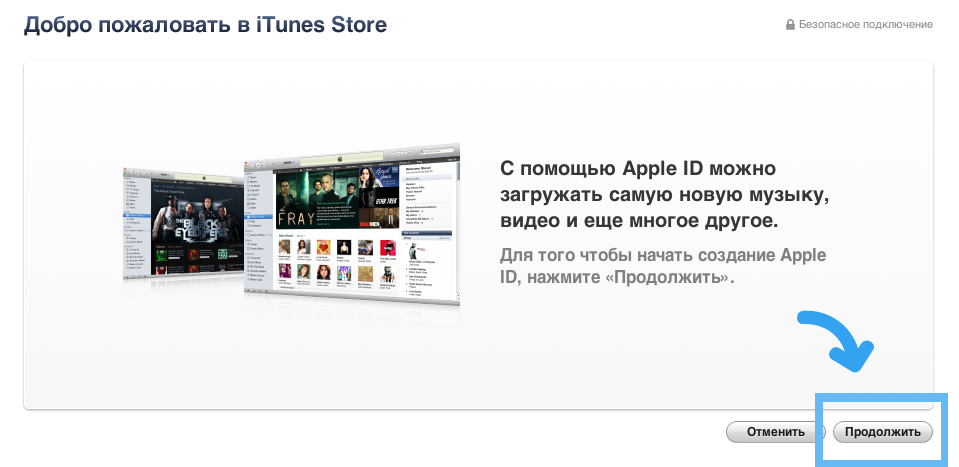
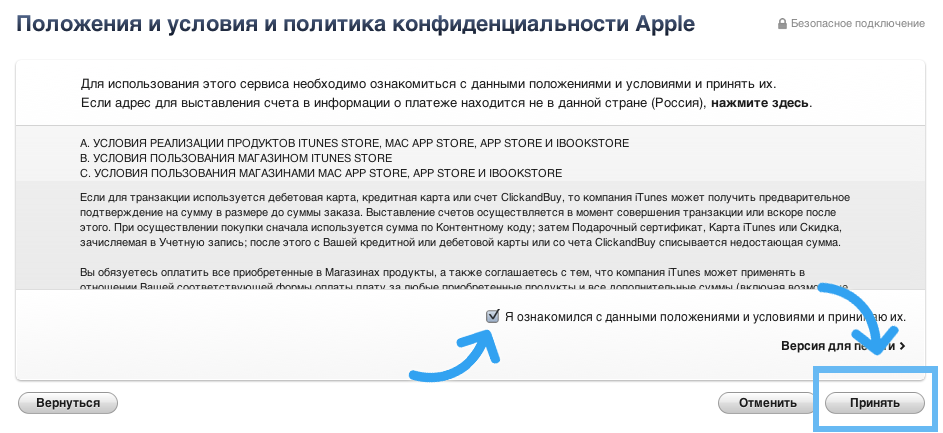
Βήμα 5. Αφού φτάσετε στο παρακάτω παράθυρο, συμπληρώστε τα δεδομένα. Μην κάνετε λάθος με την είσοδο του ηλεκτρονικού σας ταχυδρομείου, καθώς θα σας στείλει τα στοιχεία εγγραφής για το αναγνωριστικό της Apple. Για βελτιωμένη προστασία, βεβαιωθείτε ότι έχετε καθορίσει ένα εφεδρικό μήνυμα ηλεκτρονικού ταχυδρομείου, σε περίπτωση που ένας λογαριασμός έχει πειραχτεί, θα εμφανιστεί ένα μήνυμα με οδηγίες για την ανάκτηση δεδομένων.
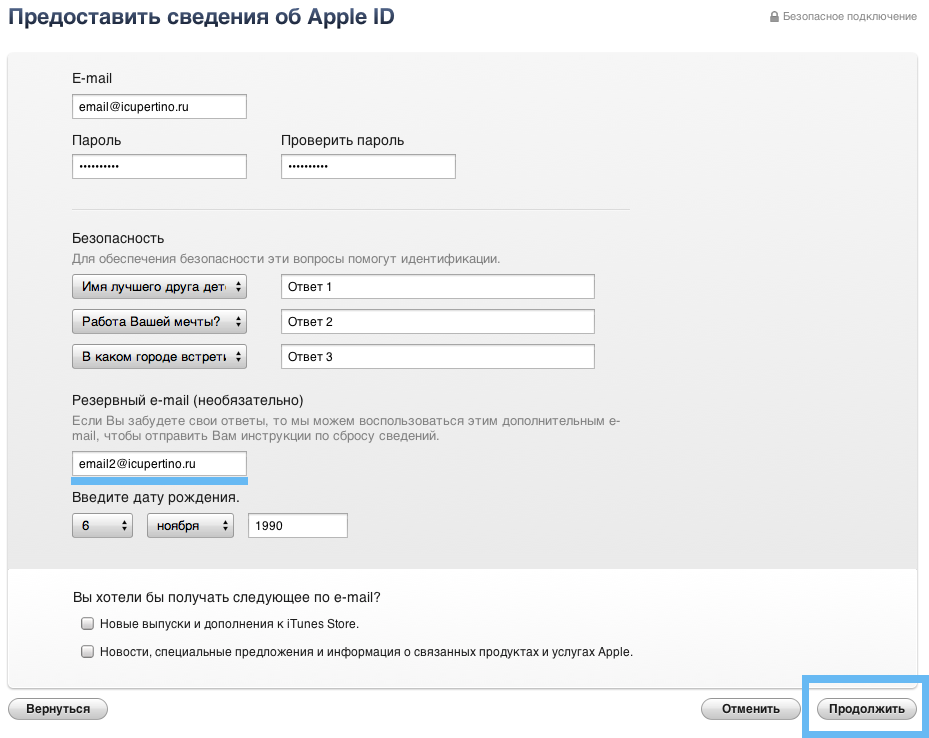
Βήμα 6. Στο επόμενο παράθυρο θα σας ζητηθεί να επιλέξετε μια μέθοδο πληρωμής, για την οποία επισημαίνουμε "Όχι". Μπορείτε να ορίσετε οποιαδήποτε διεύθυνση χρέωσης, δεν επηρεάζει τίποτα. Κάντε κλικ στην επιλογή "Δημιουργία αναγνωριστικού της Apple".
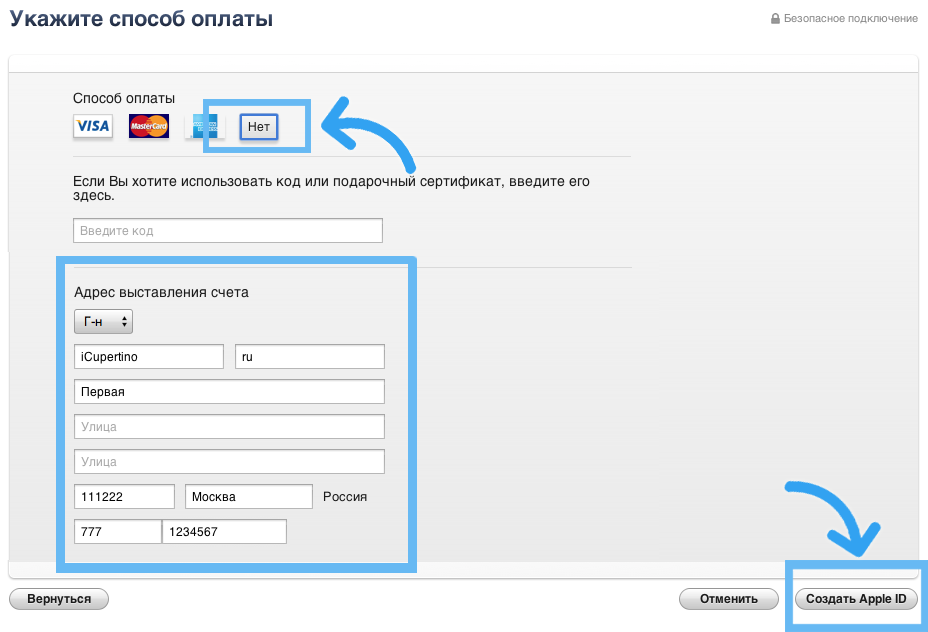
Σε αυτό το στάδιο, ολοκληρώνουμε τη δημιουργία ενός αναγνωριστικού της Apple, μένει μόνο να επιβεβαιώσουμε το μήνυμα ηλεκτρονικού ταχυδρομείου που έχετε καθορίσει κατά την εγγραφή και μπορείτε να αρχίσετε να χρησιμοποιείτε το λογαριασμό σας.
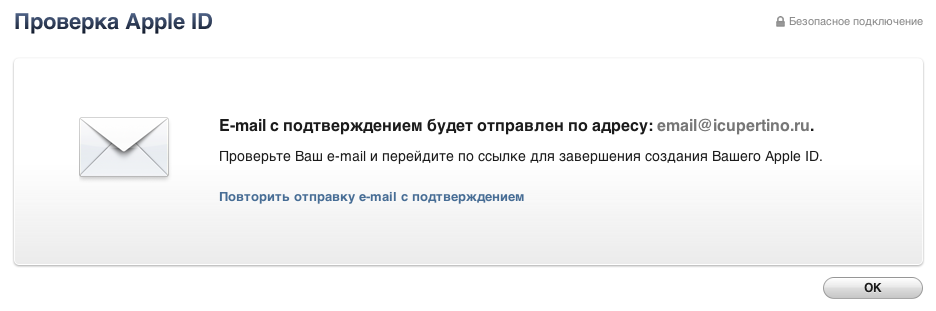
Συγχαρητήρια για την επιτυχημένη εγγραφή σας! Τώρα είστε πλήρης χρήστης των προϊόντων της Apple!
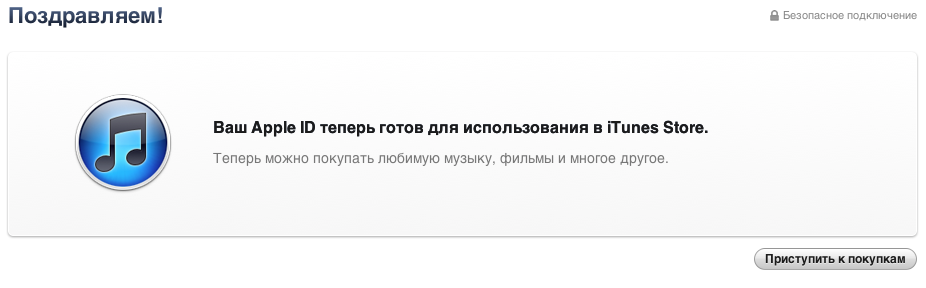
Αν αντιμετωπίζετε δυσκολίες, σας προτείνω να παρακολουθήσετε το εκπαιδευτικό βίντεο για τη δημιουργία ενός αναγνωριστικού της Apple χωρίς πιστωτική κάρτα, απλώς πηγαίνετε στο.
Έχετε πρόβλημα; Γράψτε γι 'αυτό στα σχόλια και σίγουρα θα προσπαθήσω να σας βοηθήσω να λύσετε το πρόβλημα.
Ελάτε μαζί μας στο
Διαθεσιμότητα λογαριασμό Το Apple ID σας δίνει πρόσβαση στην αποθήκευση του cloud, στο κατάστημα εφαρμογών, καθώς και σε πολλά άλλα χαρακτηριστικά. Αλλά για αυτό πρέπει να έχετε μια πιστωτική κάρτα με την οποία πληρώνετε για την εγκατάσταση πληρωμένων αιτήσεων. Πώς να εγγραφείτε στο iTyuns με και χωρίς πιστωτική κάρτα; Διαβάστε τις οδηγίες μας και αποκτήστε στη διάθεσή σας έναν λογαριασμό με τις παραμέτρους που χρειάζεστε.
Εφαρμογές, μουσική, ταινίες, ενδιαφέροντα και σχετικά βιβλία - αυτό μπορείτε να κατεβάσετε στο smartphone σας χρησιμοποιώντας το iTunes. Για να κατεβάσετε περιεχόμενο με πληρωμή, πρέπει να επισυνάψετε μια πιστωτική κάρτα στο αναγνωριστικό της Apple σας. Με αυτό, μπορείτε να αγοράσετε προγράμματα, άλμπουμ από φρέσκα μουσικά κομμάτια, ταινίες και πολλά άλλα. Η χρήση πιστωτικής κάρτας ως μέσου πληρωμής συνδέεται με ορισμένες παροχές. Αλλά μερικές φορές αυτές οι ανέσεις μας προκαλούν προβλήματα.
Για παράδειγμα, αγοράσατε ένα iPhone για το παιδί σας και έχετε συνδέσει μια πιστωτική κάρτα με το αναγνωριστικό της Apple σας. Το παιδί, που δεν έχει ακόμη καταλάβει πλήρως από πού προέρχονται τα χρήματα από την κάρτα, μπορεί να αποκτήσει ένα τεράστιο ποσό προφανώς περιττό περιεχόμενο, εισάγοντας τους γονείς του σε έξοδα. Σε αυτή την περίπτωση, συνιστούμε να εγγραφείτε στο iTunes χωρίς πιστωτική κάρτα - με αυτόν τον τρόπο θα εξοικονομήσετε πολύ από τις δαπάνες σας. Εάν χρειάζεστε περιεχόμενο με πληρωμή, μπορείτε να προσθέσετε μια κάρτα στο μέλλον.
Μέθοδος ένα
Ας μάθουμε πώς να εγγραφείτε στο iTunes με μια πιστωτική κάρτα. Μέθοδος ένα:
- Πηγαίνουμε στον ιστότοπο της Apple στην ενότητα "Διαχείριση του αναγνωριστικού της Apple".
- Κάντε κλικ στο σύνδεσμο "Δημιουργία αναγνωριστικού της Apple".
- Στο έντυπο εγγραφής αναφέρουμε τη διεύθυνση ηλεκτρονικό ταχυδρομείο και άλλα δεδομένα.
- Απαντούμε σε ερωτήσεις ελέγχου.
- Εάν είναι απαραίτητο, ορίστε τα πλαίσια ελέγχου για να λαμβάνετε ανακοινώσεις και ειδικές προσφορές.
Μετά τη δημιουργία ενός αναγνωριστικού της Apple, μπορείτε να εισάγετε τα στοιχεία του λογαριασμού σας στις συσκευές σας και να τα χρησιμοποιήσετε. Κάθε συσκευή θα έχει πρόσβαση στο AppStore, στο iTunes Store, στο iCloud και σε πολλές άλλες υπηρεσίες της Apple. Για να δεσμεύσετε μια πιστωτική κάρτα, συνδεθείτε στο λογαριασμό σας με έναν υπολογιστή και δώστε προσοχή στην ενότητα "Πληρωμή και παράδοση". Κάνοντας κλικ στο σύνδεσμο "Προσθήκη κάρτας" και καθορίζοντας τις λεπτομέρειες της πιστωτικής σας κάρτας, θα συσχετίσετε ένα μέσο πληρωμής με το λογαριασμό σας και θα μπορείτε να αγοράσετε περιεχόμενο με πληρωμή.
Δώστε προσοχή στις ερωτήσεις ελέγχου στις οποίες αναφέρονται οι απαντήσεις - για να εγγραφείτε, πρέπει να απαντήσετε σε όλες τις ερωτήσεις και όχι σε μία από αυτές.
Δεύτερος τρόπος
Για να εγγραφείτε στο AppStore και να πάρετε την ευκαιρία να αγοράσετε λογισμικό και περιεχόμενο, θα πρέπει να εγκαταστήσετε το iTunes στον υπολογιστή σας και να προσπαθήσετε να κατεβάσετε κάποια πληρωμένη εφαρμογή. Σε κάποιο σημείο, το iTunes θα προσφέρει να εισαγάγει το αναγνωριστικό της Apple σας για να αποκτήσει πρόσβαση σε αγορές. Αν έχετε ήδη καταφέρει να δημιουργήσετε έναν λογαριασμό και να συνδέσετε την πιστωτική σας κάρτα με αυτό, εισαγάγετε το αναγνωριστικό της Apple και τον κωδικό πρόσβασης, μετά από τον οποίο θα έχετε τη δυνατότητα να ολοκληρώσετε την αγορά.
Αν δεν έχετε ολοκληρώσει την εγγραφή του Apple ID με τον παραπάνω τρόπο, τότε στο στάδιο κατά το οποίο το iTunes σας ζητά να καταχωρίσετε τα στοιχεία του λογαριασμού σας, κάντε κλικ στο κουμπί "Δημιουργία αναγνωριστικού της Apple" και ακολουθήστε τη διαδικασία εγγραφής. Ως μέθοδος πληρωμής, καθορίστε τον τύπο της πιστωτικής σας κάρτας - μπορεί να είναι VISA, MasterCard ή American Express. Στη συνέχεια, επιβεβαιώνουμε την εγγραφή χρησιμοποιώντας τον κώδικα ελέγχου που λαμβάνουμε μέσω αλληλογραφίας, μετά από την οποία παραλαμβάνουμε την Apple iD με μια πιστωτική κάρτα συνδεδεμένη με αυτήν.
Τρίτον τρόπος
Πώς να εγγραφείτε στο Apple ID χωρίς υπολογιστή; Πράγματι, ορισμένοι χρήστες ενδέχεται να μην έχουν στη διάθεσή τους ένα σταθερό υπολογιστή ή φορητό υπολογιστή. Τι να κάνετε; Η απάντηση είναι απλή - μπορούμε να καταχωρήσουμε ένα αναγνωριστικό της Apple με χρησιμοποιώντας το iphone, iPad ή iPod touch . Για να το κάνετε αυτό, πρέπει να μεταβείτε στο AppStore και να προσπαθήσετε να κάνετε λήψη οποιασδήποτε πληρωμένης εφαρμογής - δεδομένου ότι δεν έχουμε δηλώσει ακόμη εδώ τα δεδομένα του Apple ID μας, θα ξεκινήσει η διαδικασία εγγραφής.
Η εγγραφή είναι περίπου η ίδια με αυτή του υπολογιστή - ακολουθήστε τις οδηγίες στην οθόνη του smartphone. Σε ένα συγκεκριμένο στάδιο, επιλέγουμε τον τύπο της συνδεδεμένης κάρτας, επιβεβαιώνουμε τη δημιουργία ενός αναγνωριστικού της Apple χρησιμοποιώντας τον κωδικό ελέγχου και αποκτάμε στη διάθεσή μας έναν πλήρη λογαριασμό με την κάρτα που είναι συνδεδεμένη με αυτήν. Τώρα όλα είναι έτοιμα να πληρώσουν για εφαρμογές, ενδιαφέροντα βιβλία, μουσικά άλμπουμ και άλλο περιεχόμενο.
Δώστε προσοχή στον όρο "πιστωτική κάρτα" - αναφέρεται σε όλα τα είδη τραπεζικών προϊόντων, είτε πρόκειται για πιστωτικές ή χρεωστικές κάρτες διαφόρων κατηγοριών και για συστήματα παγκόσμιων πληρωμών.

Έχουμε ήδη πει ότι η χρήση μιας συνημμένης κάρτας μπορεί να οδηγήσει σε σοβαρές χρηματικές απώλειες. Επίσης, πολλοί άνθρωποι δεν επιθυμούν να καθορίσουν τα δεδομένα των καρτών τους, για φόβο για υπεξαίρεση χρημάτων. Οι φόβοι τους είναι αρκετά δίκαιοι, καθώς οι απατεώνες δεν κοιμούνται, ανακαλύπτοντας τακτικά νέους τρόπους για να σώσουν τους έντιμους πολίτες από τα πλεονάζοντα κεφάλαια στους ηλεκτρονικούς τους λογαριασμούς.
Πώς να εγγραφείτε στο iTunes χωρίς πιστωτική κάρτα και είναι δυνατή αυτή η λειτουργία; Μερικοί χρήστες πιστεύουν ότι απαιτείται εδώ μια πιστωτική κάρτα, αλλά αυτό απέχει πολύ από την περίπτωση. Μπορούμε πραγματικά να εγγραφείτε στο Aytyuns χωρίς πιστωτική κάρτα, χρησιμοποιώντας τη λειτουργικότητα που παρέχεται σε μας. Κατ 'αναλογία με τις παραπάνω μεθόδους, μπορούμε να καταχωρήσουμε τόσο στον υπολογιστή όσο και στο ίδιο το smartphone. Δεν θα επαναλάβουμε δύο φορές και θα σας πω πώς να εγγραφείτε στο Ityuns χωρίς πιστωτική κάρτα χρησιμοποιώντας έναν υπολογιστή.
Για να εγγραφείτε, εγκαταστήστε το iTunes στον υπολογιστή σας και δοκιμάστε να κατεβάσετε κάποια δωρεάν εφαρμογή. Η Aytyuns θα ζητήσει ένα αναγνωριστικό της Apple, αλλά αφού δεν έχουμε ένα, τότε αντί να πληκτρολογήσουμε ένα όνομα χρήστη και έναν κωδικό πρόσβασης, κάνουμε κλικ στο κουμπί "Δημιουργία αναγνωριστικού της Apple". Στη συνέχεια, καθορίζουμε τη διεύθυνση ηλεκτρονικού ταχυδρομείου, το επώνυμο και το όνομα, τον κωδικό πρόσβασης, τις ερωτήσεις ελέγχου απαντήσεων και επιλέγουμε "Όχι" ως μέθοδο πληρωμής. Στο τελευταίο στάδιο, κάνουμε μια επιβεβαίωση χρησιμοποιώντας τον κωδικό ελέγχου και ολοκληρώσουμε την εγγραφή - ένας λογαριασμός χωρίς έτοιμη πιστωτική κάρτα είναι έτοιμη.
Δημιουργήσατε λογαριασμό Apple ID χωρίς πιστωτική κάρτα και αργότερα ανακάλυψε ότι χρειάζεστε πρόσβαση σε περιεχόμενο με πληρωμή; Δεν χρειάζεται να δημιουργήσετε άλλο λογαριασμό - μπορείτε να προσθέσετε πληροφορίες χρέωσης ανά πάσα στιγμή, να αποκτήσετε ένα εργαλείο για να αγοράσετε εφαρμογές, μουσική, βίντεο και ηλεκτρονικά βιβλία.
Κάθε χρήστης μιας συσκευής iOS πρέπει απλά να έχει ένα προσωπικό αναγνωριστικό της Apple (Apple ID), διότι χωρίς αυτό είναι αδύνατο να αποκτήσει πρόσβαση στη μάζα των γιγαντιαίων υπηρεσιών της Apple και συνεπώς η λειτουργικότητα της συσκευής είναι σοβαρά περιορισμένη.
Δυστυχώς, για πολλούς, η απαίτηση παροχής πληροφοριών πιστωτικής κάρτας κατά την εγγραφή προσωπικού λογαριασμού αποτελεί σοβαρό εμπόδιο στη δημιουργία ενός αναγνωριστικού της Apple. Κάποιος δεν είναι ψυχικά έτοιμος να μοιραστεί τέτοιου είδους πληροφορίες με το φόβο ότι θα εισέλθει σε λάθος χέρια και κάποιος απλά δεν έχει τραπεζική κάρτα - τουλάχιστον στη Ρωσία εξακολουθούν να υπάρχουν αρκετά τέτοια άτομα.
Λοιπόν, έχουμε υπέροχα νέα - η καταχώρηση ενός αναγνωριστικού της Apple είναι δυνατή χωρίς πιστωτική κάρτα και σε αυτό το άρθρο θα σας παρουσιάσουμε τον τρόπο εκτέλεσης αυτής της διαδικασίας
Πώς να δημιουργήσετε ένα αναγνωριστικό της Apple χωρίς πιστωτική κάρτα στο iPhone και σε άλλη κινητή συσκευή iOS;
Πρώτα απ 'όλα, αξίζει να σημειωθεί ότι μπορείτε να δημιουργήσετε ένα αναγνωριστικό της Apple χρησιμοποιώντας μια κάρτα και χωρίς αυτήν, με δύο τρόπους - απευθείας από την ίδια τη συσκευή ή μέσω ενός υπολογιστή με το βοηθητικό πρόγραμμα iTunes που είναι εγκατεστημένο σε αυτό.
Και οι δύο μέθοδοι είναι πολύ παρόμοιες, θα πρέπει να εκτελέσετε σχεδόν πανομοιότυπα βήματα, επομένως η επιλογή σε αυτή την περίπτωση καθορίζεται μόνο από ποιο gadget είναι πιο κοντά σε εσάς αυτή τη στιγμή - κατά κανόνα, είναι ευκολότερο να καταχωρήσετε ένα Apple ID απευθείας από το "apple" , ενδιάμεσους δεσμούς, επομένως θα ξεκινήσουμε με αυτή τη μέθοδο δημιουργίας ενός αναγνωριστικού.
Έτσι, έχετε μόλις αγοράσει, ας πούμε, ένα iPhone (ή άλλο κινητό gadget της Apple) και το ενεργοποιήσατε. Τι σας περιμένει; Δεν είναι ένα στιγμιαίο φορτίο διασύνδεσης, αλλά μια αρχική ρύθμιση, κατά την οποία θα πραγματοποιηθεί η ενεργοποίηση της κάρτας SIM, και θα οριστούν ορισμένες σημαντικές παράμετροι για το σύστημα. Επίσης, στο αρχικό στάδιο εγκατάστασης, θα σας ζητηθεί να καθορίσετε το αναγνωριστικό σας Apple, ωστόσο αυτό το βήμα μπορεί να παραλειφθεί, επομένως συνεχίζουμε επιλέγοντας "Παράλειψη αυτού του βήματος".
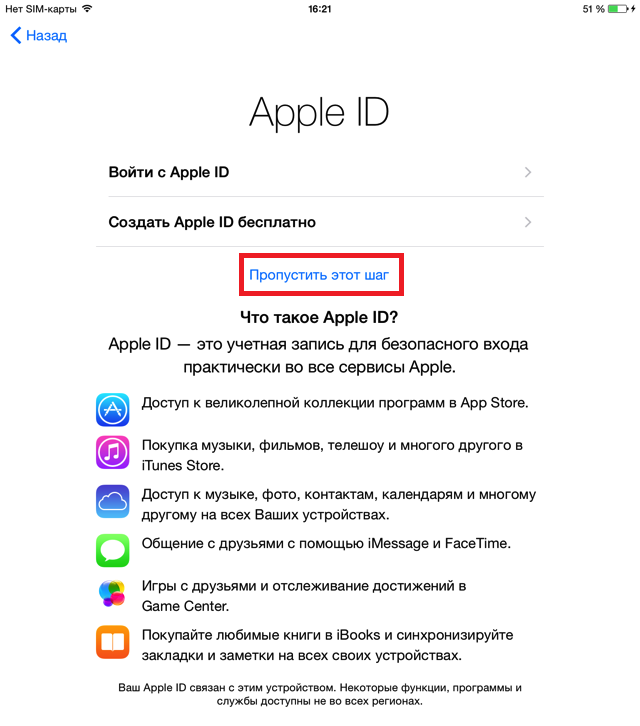
Μετά την ολοκλήρωση της αρχικής ρύθμισης, θα λάβουμε μια ενεργοποιημένη καθαρή συσκευή, η οποία περιμένει να έχει το δικό της ID. Ας αρχίσουμε να το δημιουργούμε:
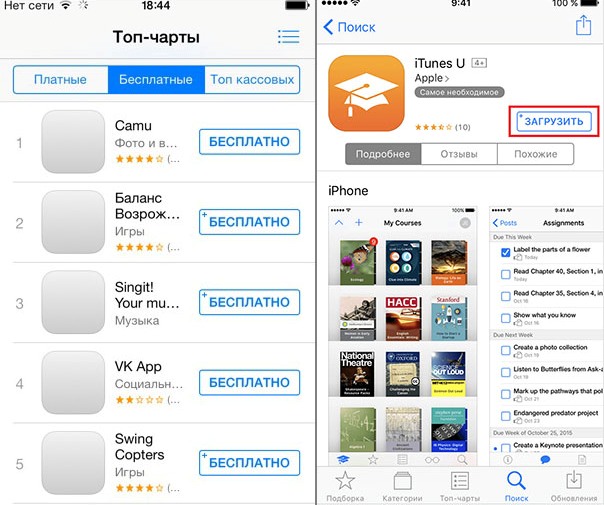
Συγχαρητήρια! Έχετε ένα προσωπικό αναγνωριστικό της Apple και μπορείτε να αρχίσετε να χρησιμοποιείτε όλα τα "οφέλη" της. Παρεμπιπτόντως, αν αποφασίσετε ξαφνικά ότι είστε ώριμος για ψώνια, για παράδειγμα, στο App Store, τότε μπορείτε πάντα να εισάγετε εύκολα τα στοιχεία χρέωσής σας. Για να γίνει αυτό, πρέπει να πατήσετε "Λήψη" στην πληρωμένη εφαρμογή που θέλετε να έχετε και το σύστημα θα σας μεταφέρει αυτόματα στη σελίδα πληροφοριών πληρωμής.
Δημιουργία αναγνωριστικού της Apple χωρίς τραπεζική κάρτα σε έναν υπολογιστή;
Λοιπόν, εξετάστε τώρα τη μέθοδο εγγραφής ενός αναγνωριστικού χρησιμοποιώντας έναν υπολογιστή. Και εδώ, όλα θα είναι αρκετά απλά, η μόνη προϋπόθεση - η παρουσία iTunes λογισμικό. Εάν δεν έχετε, συνιστούμε να κατεβάσετε το βοηθητικό πρόγραμμα από τον επίσημο ιστότοπο της Apple, επειδή είναι ο κύριος σύνδεσμος μεταξύ της συσκευής iOS και του υπολογιστή, και συγκεκριμένα σας επιτρέπει να επαναφέρετε μουσική και άλλο περιεχόμενο, να εγκαταστήσετε ήχους κλήσης κ.λπ. Με λίγα λόγια, σίγουρα θα έρθει σε πρακτικό.
Έτσι, αν έχετε iTunes, ας αρχίσουμε να δημιουργούμε ένα λογαριασμό:
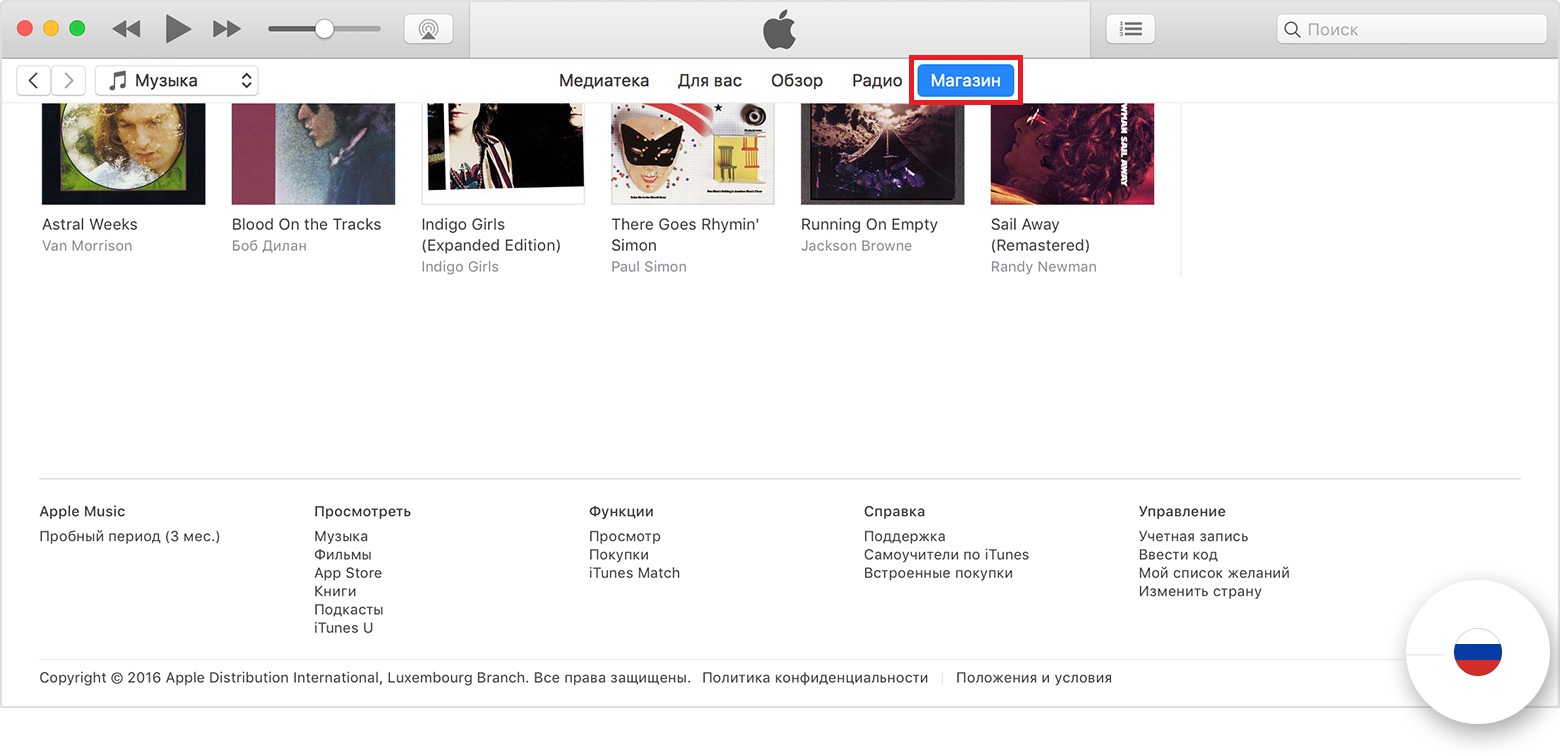
Έγινε! Βλέπετε, όπως υποσχεθήκαμε, οι μέθοδοι εγγραφής είναι ίδιες.
Πώς να αποκλείσετε μια κάρτα ταυτότητας της Apple;
Θα πρέπει να γίνει κατανοητό ότι δεν υπάρχει απολύτως τίποτα τρομακτικό στη σύνδεση με μια κάρτα ταυτότητας της Apple, με μια μόνο προϋπόθεση - εάν ένα άτομο χρησιμοποιεί μια συσκευή iOS, είναι συνειδητός. Για παράδειγμα, οι ακόλουθες περιπτώσεις είναι πολύ συχνές. Ένας γονέας αγοράζει μια συσκευή για το παιδί του και δεν γνωρίζει ότι το Apple ID μπορεί να εισαχθεί χωρίς κάρτα, αλλά γνωρίζει ότι είναι δυνατό να δημιουργηθεί μια ηλεκτρονική κάρτα με υπόλοιπο 0 ρούβλι. Έτσι, ο γονέας κάνει μια τέτοια κάρτα και το επισημαίνει όταν καταχωρεί ένα αναγνωριστικό.
Δυστυχώς, υπάρχει ένα πολύ λεπτό σημείο - το σύστημα, δεχόμενο τα δεδομένα της κάρτας, δεν λαμβάνει υπόψη την ισορροπία του και οι πληρωμές μπορεί να χρεώνονται με καθυστέρηση. Δηλαδή, η μικρή κόρη σας μπορεί να κατεβάσει τα πληρωμένα προγράμματα ή το περιεχόμενο προς όφελός της και μετά από μερικές μέρες θα διαπιστώσετε ότι ο λογαριασμός σας είναι αποκλεισμένος, επειδή δεν υπάρχουν χρήματα σε αυτή την κάρτα και μέχρι να βγάλετε χρήματα στην κάρτα και η πληρωμή δεν λειτουργεί, θα είναι αδύνατη.
Έχετε πιθανώς μια ερώτηση - τι μπορεί να γίνει σε μια τέτοια κατάσταση, πώς μπορώ να αποκλείσω μια ταυτότητα της Apple; Είναι αυτό ακόμη δυνατό; Φυσικά! Και είναι πολύ απλό:
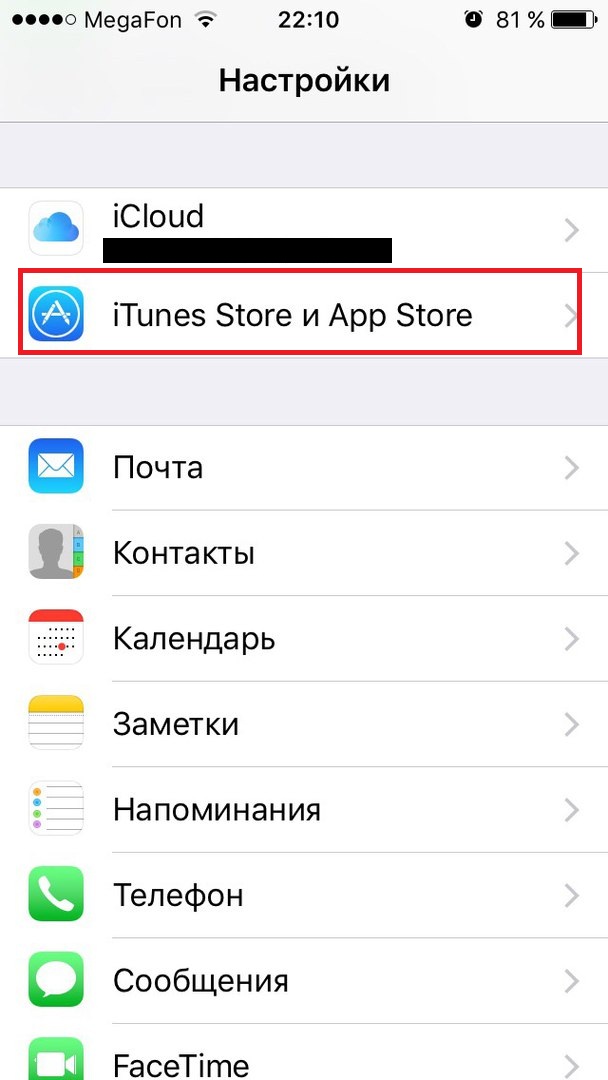
Αυτό είναι! Το παιδί θα εξακολουθεί να είναι σε θέση να κατεβάσει δωρεάν εφαρμογές και περιεχόμενο χωρίς προβλήματα, αλλά δεν θα είναι σε θέση να πληρώσει τα πληρωμένα και δεν θα λάβετε τυχόν απροσδόκητους λογαριασμούς.
Συνοψίστε
Λοιπόν, τώρα ξέρετε πώς να δημιουργήσετε ένα αναγνωριστικό της Apple χωρίς να εισάγετε πληροφορίες πληρωμής μέσω της συσκευής και του ίδιου του υπολογιστή και επίσης πώς να αποσυνδέσετε μια κάρτα εάν είναι ήδη συνδεδεμένη με το αναγνωριστικό σας. Ελπίζουμε το άρθρο μας να σας βοηθήσει!



















